Hyper-V აპარატები, რომლებიც მუშაობენ სტუმრის ოპერაციულ სისტემაზე, როგორც Windows Server 2012 ან Windows 11/10 და დაკავშირებულია ვირტუალურ დისკთან, შეიძლება შეამჩნიოთ "მოულოდნელი მარცხი. შეცდომის კოდი: 490 01010004” შეცდომის შეტყობინება Event Viewer გვერდზე. ჩვეულებრივ, ეს დარღვევა გამოწვეულია ვირტუალური დისკის სერვისის პროვაიდერის მიერ და მისი გამოსწორება შესაძლებელია რამდენიმე მარტივი ნაბიჯით. ამ გადაწყვეტილებების დაცვა დაგეხმარებათ პრობლემის მოგვარებაში.
გამოსავალი –
1. Რესტარტი სისტემა. ჩვეულებრივ, ზოგიერთ სერვისში შეცდომამ შეიძლება გამოიწვიოს ეს პრობლემა. სისტემის გადატვირთვამ უნდა მოაგვაროს პრობლემა.
2. თუ თქვენ იყენებთ ანტივირუსს, ამან შეიძლება გამოიწვიოს პრობლემა. თქვენ შეგიძლიათ წაშალოთ ის თქვენი სისტემიდან.
Სარჩევი
შესწორება 1 - რეესტრის რედაქტირება
რეესტრის გარკვეული მნიშვნელობის რედაქტირებამ უნდა მოაგვაროს პრობლემა.
1. თუ დააჭერთ Windows გასაღები + R გაიხსნება Run ტერმინალი.
2. შემდეგ ჩაწერეთ ეს და დააწკაპუნეთ "კარგი” რეესტრის რედაქტორის გასახსნელად.
რეგედიტი

ᲨᲔᲜᲘᲨᲕᲜᲐ –
რეკლამა
თქვენ უნდა შეცვალოთ DWORD მნიშვნელობა რეესტრის რედაქტორში. ამან უნდა გაასწოროს თქვენი სისტემა. მაგრამ, ზოგჯერ, ამან შეიძლება გამოიწვიოს სხვა არათანმიმდევრული საკითხებიც. ასე რომ, თუ არ გაქვთ თქვენი გასაღებების სარეზერვო ასლი, შეგიძლიათ შექმნათ ერთი ამ ნაბიჯების შემდეგ –
ა. რეესტრის რედაქტორის გახსნის შემდეგ დააჭირეთ ღილაკს "ფაილი” მენიუს ზოლში და შემდეგ დააწკაპუნეთ ”ექსპორტი…“.
ბ. შეინახეთ ეს სარეზერვო საშუალება უსაფრთხო ადგილას.

3. გადადით ამ გზაზე რეესტრის რედაქტორის გახსნის შემდეგ -
HKEY_LOCAL_MACHINE\System\CurrentControlSet\Services\sptd
4. მას შემდეგ რაც მიხვალთ მითითებულ ადგილას, თუ დააკვირდებით მარჯვენა მხარეს, დაინახავთ "დაწყება”ღირებულება.
5. Უბრალოდ ორმაგი შეხება რომ "დაწყება” მნიშვნელობა მის რედაქტირებაზე.
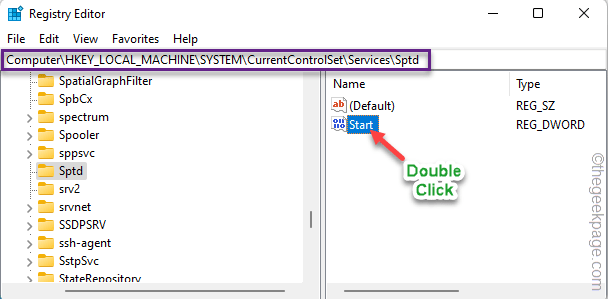
6. თქვენ შეგიძლიათ დააყენოთ მნიშვნელობა "4" ველში "მნიშვნელობის მონაცემები:".
7. ამის შემდეგ დააჭირეთ ღილაკს ”კარგი”ახალი მნიშვნელობის შესანახად.
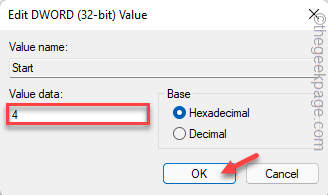
დაწყების მნიშვნელობის შეცვლის შემდეგ, დახურეთ რეესტრის რედაქტორის ეკრანი.
ეს ცვლილება არ შევა ძალაში სანამ თქვენ გადატვირთვა მოწყობილობა. მხოლოდ მას შემდეგ, რაც გადატვირთავთ მანქანას, შეამოწმეთ Hyper-V სტუმარი OS ისევ იგივეს აჩვენებს [ელფოსტა დაცულია] შეცდომის კოდი Event Viewer გვერდზე.
შესწორება 2 – გადატვირთეთ ვირტუალური დისკის სერვისი
ყველა Windows სისტემას აქვს ვირტუალური დისკის სერვისი. სცადეთ ამ სერვისის გადატვირთვა.
1. თუ მოხვდები Win გასაღები, გაიხსნება Start მენიუ. ასე რომ, აკრიფეთ "მომსახურება”იქ.
2. შემდეგ დააჭირეთ ღილაკს ”სერვისები” ძიების შედეგებში.

3. სერვისების გვერდზე გადასვლის შემდეგ, გადადით სიის ქვედა ნაწილზე, რომ იპოვოთ "ვირტუალური დისკი” სერვისი.
4. ახლა, უბრალოდ დააჭირეთ ამ სერვისს მარჯვენა ღილაკით და შეეხეთ “Რესტარტი” სერვისის გადატვირთვისთვის.
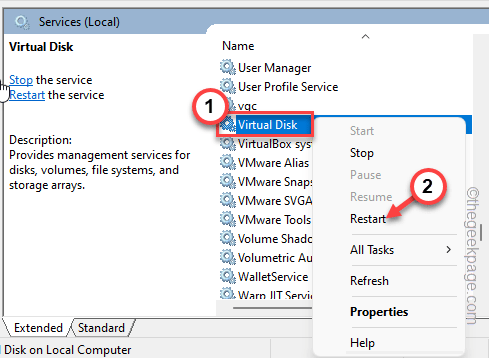
სერვისის გადატვირთვის შემდეგ, შეამოწმეთ მუშაობს თუ არა ეს თქვენთვის.
შეასწორეთ 3 – წაშალეთ და დააინსტალირეთ VD აპი
ვირტუალური დისკის აპის დეინსტალაცია (როგორიცაა Daemon Tools, Alcohol 120% და ა.შ.) და უახლესი ვერსიის ხელახლა ინსტალაცია დაგეხმარებათ პრობლემის მოგვარებაში.
1. თავდაპირველად დააჭირეთ Win გასაღები + R გასაღებები ერთად.
2. როგორც კი გამოჩნდება პატარა ყუთი, ჩაწერეთ და დააჭირეთ შედი.
appwiz.cpl

3. როდესაც იხსნება პროგრამები და მახასიათებლები გვერდი, მოძებნეთ იქ ვირტუალური დისკის პროგრამა.
4. შემდეგ, დააწკაპუნეთ მაუსის მარჯვენა ღილაკით ამ აპლიკაციაზე და შეეხეთ "დეინსტალაცია“.
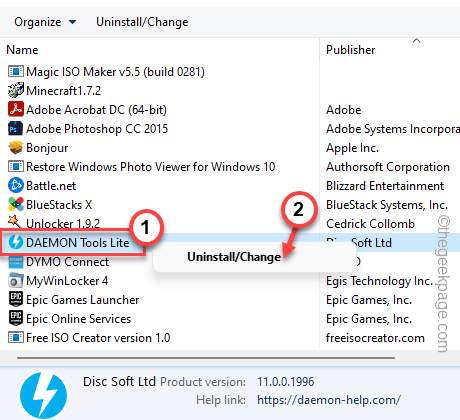
5. როგორც კი Uninstaller გვერდი გაიხსნება, დააწკაპუნეთ "დეინსტალაცია” ვარიანტი.
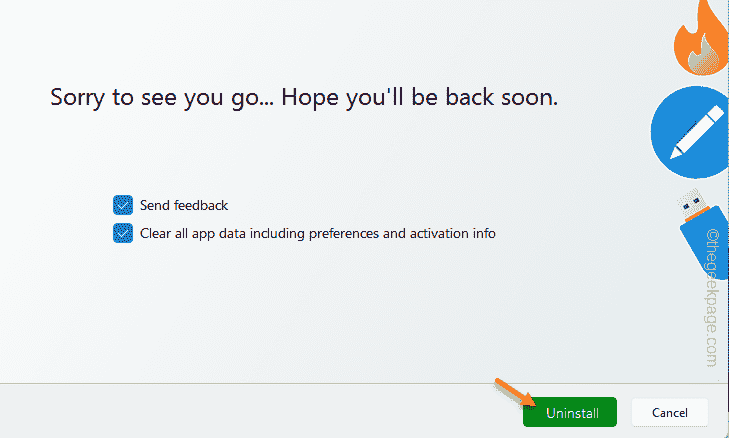
რეკლამა
6. შემდეგი, შეეხეთ "Გადატვირთეთ ახლა” სისტემის გადატვირთვისთვის.
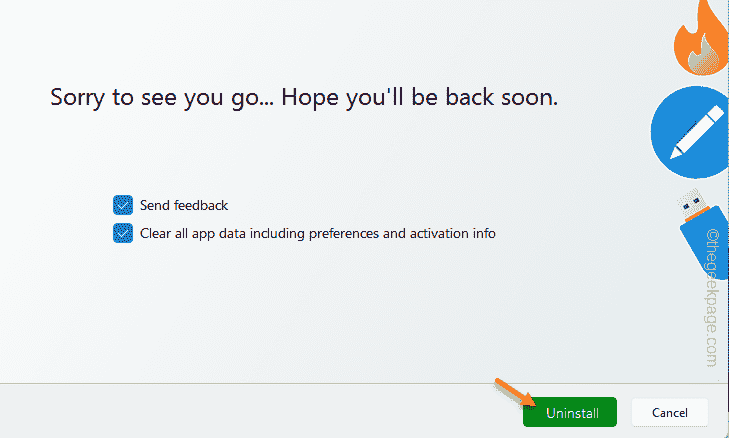
პროგრამული უზრუნველყოფის დეინსტალაციის შემდეგ, ახლა თქვენ შეგიძლიათ მარტივად ჩამოტვირთოთ და დააინსტალიროთ ვირტუალური დისკის პროგრამული უზრუნველყოფის უახლესი ვერსია თქვენს კომპიუტერში.
ამან უნდა გადაჭრას სისტემა.
შესწორება 4 – დაუშვით VD სერვისის ურთიერთქმედება დესკტოპთან
თქვენ შეგიძლიათ დაუშვათ ვირტუალური დისკის სერვისი სისტემის სამუშაო მაგიდასთან.
1. თუ დააწკაპუნეთ მარჯვენა ღილაკით მოგების ხატულა თქვენს დავალების პანელზე ნახავთ, რომ კონტექსტური მენიუ ამაღლებულია.
2. შეეხეთ ”გაიქეცი” Run ყუთის გასახსნელად.
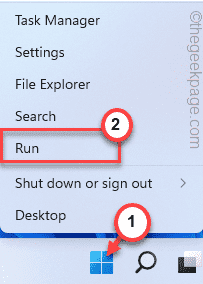
3. შემდეგ, ტიპი ეს სიტყვა და მოხვდა შედი.
სერვისები.msc

4. როდესაც გექნებათ წვდომა სერვისების გვერდზე, დააჭირეთ მარჯვნივ "ვირტუალური დისკი” სერვისი.
5. შემდეგ დააწკაპუნეთ "Თვისებები” მასზე წვდომისთვის.
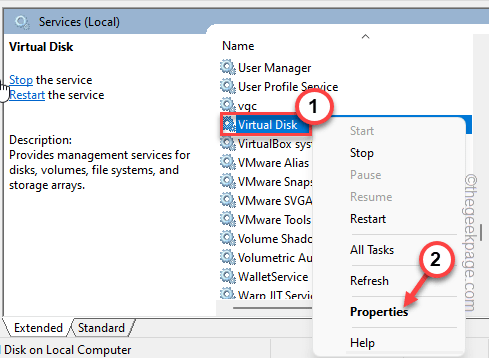
6. ვირტუალური დისკის თვისებების გვერდზე გადადით "გენერალი” განყოფილება.
7. შემდეგ დააყენეთ „გაშვების ტიპი:“ „Ავტომატური“.
8. ეს სერვისი უკვე უნდა იყოს გაშვებული თქვენს სისტემაზე. თუ ეს ასე არ არის, დააჭირეთ "დაწყება” სერვისის დასაწყებად.
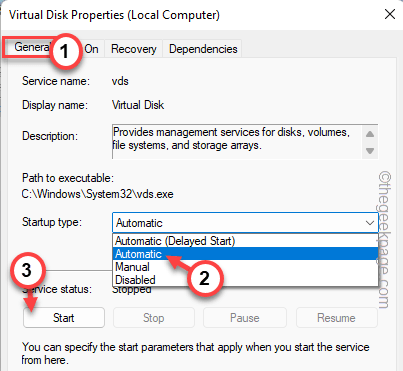
9. შემდეგ ეტაპზე გადადით "Ქსელში შესვლა” ჩანართი.
10. ახლა დააყენეთ „შესვლა როგორც:“ „ლოკალური სისტემის ანგარიში“.
11. შემდეგ, ჩეკი "ნება მიეცით სერვისს დესკტოპთან ინტერაქცია“.
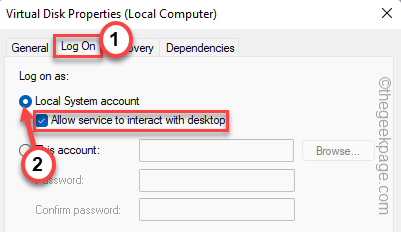
12. ამის შემდეგ, შეეხეთ "მიმართეთ"და "კარგი” ცვლილების შესანახად.
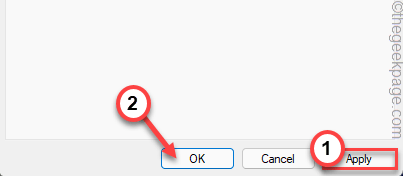
შემდეგი, რესტარტი სისტემა და შეამოწმეთ მუშაობს თუ არა.
დაფიქსირება 5 – მოკალი VDS კვალი
ვირტუალური დისკის სერვისის კვალის შეჩერებამ შეიძლება ერთხელ და სამუდამოდ შეაჩეროს პრობლემა.
1. უბრალოდ დაარტყი Windows გასაღები თქვენი კლავიატურიდან და დაიწყეთ ძებნა "სმდ“.
2. ახლა, უბრალოდ დააჭირეთ ღილაკს "ბრძანების ხაზი”და შეეხეთ”Ადმინისტრატორის სახელით გაშვება“.

3. თქვენ უნდა შექმნათ ახალი დირექტორია სახელწოდებით ”VBS” საქაღალდე. Ისე, კოპირება-პასტი ეს კოდი და ამისათვის დააჭირეთ Enter-ს.
md %systemroot%\system32\LogFiles\VDS

4. შემდეგი, უბრალოდ პასტა კოდი და დააჭირეთ Enter ღილაკს თქვენს კლავიატურაზე კოდის შესასრულებლად.
Logman start vds -o %systemroot%\system32\LogFiles\VDS\VdsTrace.etl -ets -p {012F855E-CC34-4da0-895F-07AF2826C03E} 0xffff 0xff
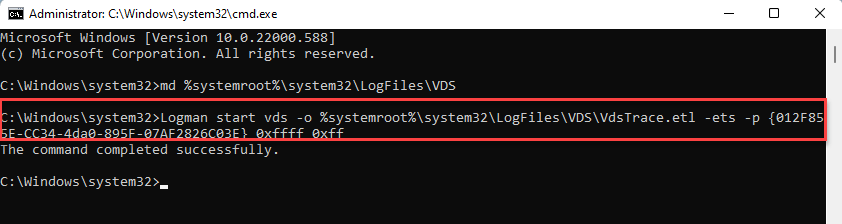
5. და ბოლოს, თქვენ შეგიძლიათ შეაჩეროთ vds კვალი მხოლოდ მარტივი კოდით. შეასრულეთ ეს ბრძანება გაჩერება კვალი.
Logman stop vds -etsTrace ფაილი Vds
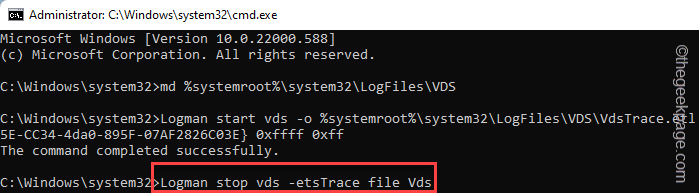
ყველა ამ ბრძანების შესრულების შემდეგ შეგიძლიათ დახუროთ Command Prompt.
ამის შემდეგ, შეამოწმეთ, გადაჭრის თუ არა ეს გამოსწორება თქვენს პრობლემას.
Ნაბიჯი 1 - ჩამოტვირთეთ Restoro PC Repair Tool აქედან
ნაბიჯი 2 - დააწკაპუნეთ სკანირების დაწყებაზე, რათა ავტომატურად იპოვოთ და მოაგვაროთ ნებისმიერი კომპიუტერის პრობლემა.
![Windows 10-ის რუკის დიზაინის 5 საუკეთესო პროგრამა [2021 სახელმძღვანელო]](/f/e213edf1c8fb6472500eecb552a287d6.webp?width=300&height=460)
![დაფიქსირება Windows 10 კომპიუტერზე არ არის ხელმისაწვდომი ხმა [მოგვარებულია]](/f/7df996ae8d196c3f3317c9e7191aa9f3.png?width=300&height=460)